- Müəllif Abigail Brown [email protected].
- Public 2023-12-17 06:39.
- Son dəyişdirildi 2025-01-24 12:02.
iPhone, iPad və digər cihazlarınızdan istifadə etməklə sərf etdiyiniz vaxtın miqdarını məhdudlaşdırmaq istəyirsinizsə, Apple iOS 12 və sonrakı versiyalarda rəqəmsal cihazlara məhdudiyyətlər qoymağa imkan verən funksiya təklif edir. Bu ekran vaxtı adlanır. Bu funksiya yalnız rəqəmsal özünə nəzarəti tətbiq etməyə kömək etmir, həm də uşaqların cihazları üzərində valideyn nəzarətini təklif edir.
Bu məqalə iOS 12 və iOS 13 ilə işləyən cihazlara aiddir.
Ekran vaxtı nədir?
Ekran vaxtı iOS-un özəlliyidir ki, siz cihazlardan nə qədər istifadə etdiyinizi izləməyə, həmin cihazlardan uzaq vaxt planlaşdırmağa və müəyyən proqramlar və ya proqram qruplarının istifadəsinə məhdudiyyətlər təyin etməyə imkan verir. O, bütün bunları uşaqlarınızın cihazları üçün də etməyə imkan verir.
Ekran Vaxtı Narahat Etməyin rejiminə bənzəyir. "Narahat Etməyin" funksiyası avtomobil idarə edərkən də daxil olmaqla, müəyyən vaxt ərzində insanların sizə zəng etməsinə və ya mesaj yazmasına mane olur. Ekran vaxtı seçdiyiniz vaxtlarda cihazınızdan və ya seçilmiş tətbiqlərdən istifadəni dayandırır.
Ekran vaxtı iCloud-dan istifadə edir, beləliklə, bir cihazdakı parametrləriniz avtomatik olaraq eyni iCloud hesabına daxil olan hər bir cihaza tətbiq olunacaq.
iOS 12 və 13-də ekran vaxtını necə qurmaq olar
Cihazınızda Ekran Vaxtını qurmaq üçün Parametrlər > Ekran Vaxtı üzərinə klikləyin. Oradan bir neçə məzmun kateqoriyasını konfiqurasiya edə bilərsiniz:
- Fəaliyyət vaxtı: Telefon proqramından başqa cihazınızdan istifadə edə bilməyəcəyiniz vaxtı planlaşdırmaq və ya icazə verdiyiniz tətbiqlər üçün İşsizlik vaxtı üzərinə klikləyinvə İntizam slayderini açıq/yaşıl üzərinə köçürün. Sonra, İşsizlik vaxtının başladığı və bitdiyi vaxtı təyin etmək üçün təkərlərdən istifadə edin.
- Tətbiq Limitləri: Müəyyən növ proqramları (məsələn, sosial media proqramları) məhdudlaşdırmaq üçün Tətbiq Limitləri üzərinə klikləyinHəmin proqramlar kateqoriyasından istifadə etməklə hər gün sərf edə biləcəyiniz vaxtın miqdarını təyin etmək üçün Tətbiq Limitləri > Limit əlavə et üzərinə klikləyin, proqram kateqoriyası seçin, vurun əlavə edin və sonra vaxtın miqdarını təyin edin. İstəyə görə, Günləri Fərdiləşdirin üzərinə klikləyə bilərsiniz ki, məsələn, həftə sonu tətbiq limitləri tətbiq olunmasın.
- Ünsiyyət Limitləri: Bu seçimə toxunmaqla mətn, zəng və FaceTime imkanlarınızı məhdudlaşdırın. Ekran vaxtı məhdudiyyətləri zamanı ünsiyyət seçimlərinizi idarə etmək üçün İcazə Verilən Ekran Vaxtında üzərinə klikləyin və sonra Everyone və ya ilə danışmaq istədiyinizi seçin. Yalnız Kontaktlar və qrup söhbətlərinə əlavə olunmaq istəmədiyinizə qərar verin. Oxşar seçimlər mövcuddur Fəaliyyət zamanı QEYD: Bu funksiya iOS 13 və sonrakı versiyalarda əlçatandır.
- Həmişə icazə verilir: Parametrlərinizdən asılı olmayaraq bəzi proqramlara daxil olmaq üçün (fövqəladə hallar kimi) Həmişə İcazə Verilir üzərinə klikləyin, sonra icazə vermək istədiyiniz proqramların yanında yaşıl + (və ya tətbiqləri silmək üçün qırmızı - üzərinə klikləyin).
- Məzmun və Məxfilik Məhdudiyyətləri: Müəyyən növ məzmunu bloklamaq üçün daxili iOS alətlərinə daxil olmaq üçün Məzmun və Məxfilik Məhdudiyyətləri üzərinə klikləyin. Sizdən parol daxil etməyiniz xahiş olunacaq. iOS 11 və əvvəlki versiyalarda Parametrlərin Ümumi menyusunda olan Məhdudiyyətlər parametrləri buraya köçürülüb. Məxfilik ayarlarına buradan və ya onların Parametrlərdəki menyusu vasitəsilə daxil olmaq olar.
- Kilid Parametrləri: Parametrlərinizi parol ilə təmin etmək üçün Ekran Vaxtı Parolunu İstifadə Et klikləyin (əgər onu artıq quraşdırmamısınızsa) Məzmun və Məxfilik Məhdudiyyətləri üçün).
Bütün cihazlarda Ekran Vaxtından istifadə edən birdən çox cihaz və Ekran Vaxtından istifadə haqqında birləşmiş hesabat var? Cihazlarda Paylaşın slayderini açıq/yaşıl üzərinə köçürün.
Uşaq Cihazlarında Ekran Vaxtını Necə Quraşdırmaq olar
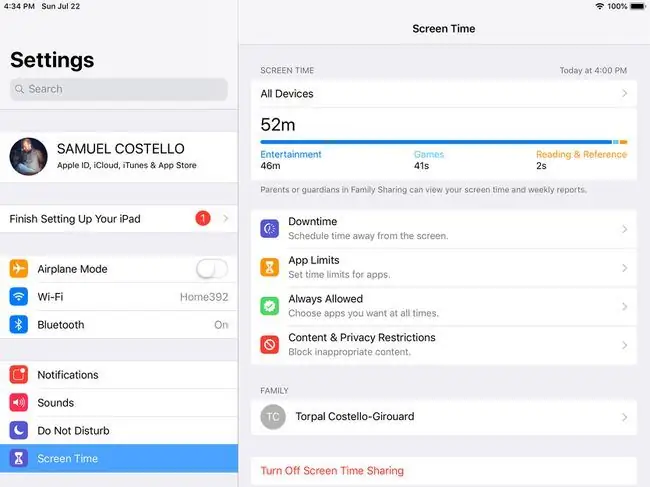
Siz həmçinin bu ekrandan uşaqlarınızın iOS cihazlarında Ekran Vaxtını quraşdıra bilərsiniz. Əvvəlcə Ailə Paylaşımını qurmalısınız. Bunu etdikdən sonra Ekran Vaxtını təyin etmək istədiyiniz uşağın adına toxunun.
Sizdən bu seçimlərə həsr olunmuş ekranda İşləmə müddəti, Tətbiq Limitləri və digər parametrləri təyin etməyiniz xahiş olunacaq. Bunu edin və ya əsas Ekran vaxtı parametrlərinə keçin.
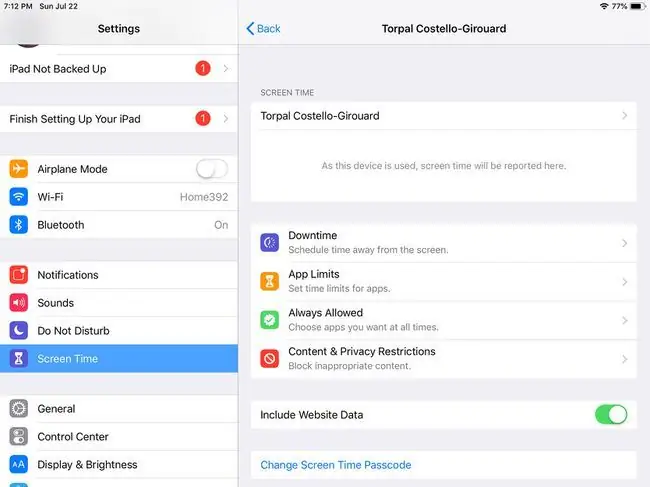
Oradan, övladınız üçün Ekran Vaxtı məhdudiyyətlərinin qoyulması onları özünüz üçün təyin etməklə eynidir. Məhdudlaşdırmaq istədiyiniz proqram kateqoriyalarını seçin və onları hər gün məhdudlaşdıracağınız vaxtı seçmək üçün Set üzərinə klikləyin. Məhdudiyyətləri də konfiqurasiya etmək üçün Tətbiq Limitini Ayarlayın üzərinə klikləyin.
Bu ekranda iki əsas fərq var:
- Vebsayt Datasını Daxil Edin: Övladınızın hansı vebsaytlara daxil olduğunu görmək üçün bunu aktiv/yaşıl rəngə köçürün.
- Ekran Vaxtı Parolunu Dəyişin: Uşağa Ekran Vaxtını qurarkən, siz onların onlar üçün təyin etdiyiniz limitləri dəyişməsinin qarşısını almaq üçün parol yaradırsınız. Bu seçim artıq yaratdığınız parolu dəyişməyə imkan verir.
Parametrləri qorumaq üçün parol yaradarkən yadda saxlayacağınız bir şey seçin, lakin uşaqlar təxmin edə bilməz.
Ekran Vaxtından Necə İstifadə Edilməli və Yoxlanmalı
Onu quraşdırdıqdan sonra Ekran Vaxtından istifadə etmək üçün çox işiniz yoxdur. O, planlaşdırıldığı kimi davam edəcək və parametrlərinizə əsasən tətbiq kateqoriyalarını bloklayacaq və ya icazə verəcək. O, həmçinin dayanma vaxtı başlamazdan əvvəl və ya gündəlik tətbiq limitinizə çatdığınız zaman sizə beş dəqiqəlik xəbərdarlıq verəcək.
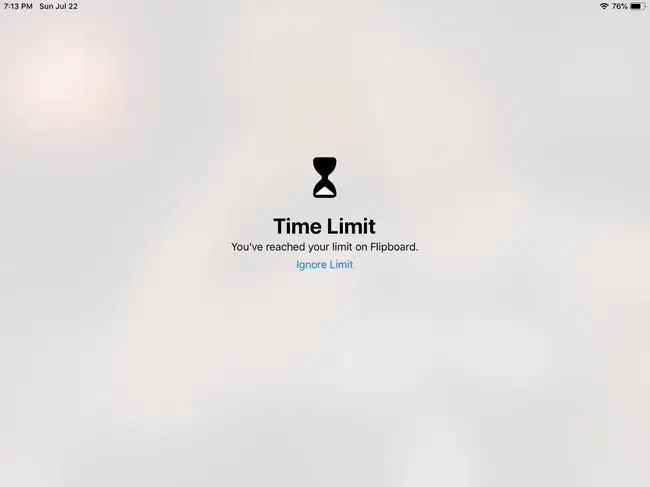
Cihazınızdan həqiqətən istifadə etmək lazımdırsa, Ekran Vaxtını müvəqqəti olaraq ləğv edə bilərsiniz. Ekran vaxtı cihazınızın kilidini açmağınıza və ya proqramı işə salmağınıza mane olmur. Əvəzində o, vaxtınızı idarə etmə bacarıqlarınızı və iradənizi təkmilləşdirməyə çağırır.
Bloklanmış proqramı işə saldığınız zaman onun bloklandığını bildirən ekran görünür. Onu ləğv etmək üçün Limiti İqnor Et üzərinə klikləyin. Ekran vaxtı sizə düzgün seçim etmək üçün daha bir şans verir. O, 15 Dəqiqədə Xatırlat seçimini təklif edir ki, siz proqramdan istifadəni bir az daha gecikdirə biləsiniz, Tətbiqdən istifadə etmək üçün Bugün Limiti İqnor Et indi və ya cihazınızdan və ya tətbiqdən istifadə etməməyə qayıtmaq üçün Ləğv et.
Ekran vaxtı ilə cihazın istifadəsinə necə nəzarət etmək olar
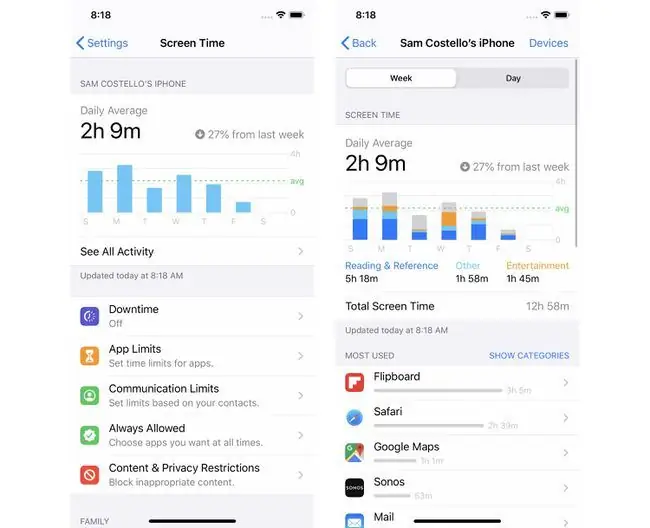
Ekran vaxtı iPhone və ya iPad-də nə qədər vaxt sərf etdiyinizi və nə etdiyinizi anlamağa kömək edə bilər.
Ekran vaxtı parametrlərinin yuxarı hissəsi son həftədə cihazlarda keçirdiyiniz gündəlik orta vaxtınızı göstərir (iOS 13-də; iOS 12-də bu gün cihazda keçirdiyiniz ümumi vaxtı, eləcə də nə qədər vaxt keçirdiyinizi göstərir. hər bir proqram növündə xərcləyirsiniz). Ümumi fəaliyyətiniz haqqında ətraflı məlumat üçün həmin əraziyə toxunun.
Növbəti ekranda Həftə və ya Gün üçün istifadənizin təfərrüatlı bölgüsü göstərilir. Burada əldə edə biləcəyiniz data daxildir:
- Cihazda sərf olunan ümumi vaxt.
- Hansı proqram kateqoriyalarından, nə qədər müddətə və günün hansı saatında istifadə etmisən.
- Zamana və kateqoriyaya görə ən çox istifadə etdiyiniz tətbiqlər (istifadənizlə bağlı xüsusi məlumat üçün hər bir tətbiqə toxunun).
- Cihazınızı saatda neçə dəfə götürmüsünüz, götürmələr baş verdiyi zaman, götürmələrin ümumi sayı və ən işlək saatınız.
- Cəmi neçə bildiriş almısınız, saatda neçə, ən çox nə vaxt və hansı tətbiqlərdən almısınız.
Ekran vaxtını necə söndürmək olar
Artıq cihaz istifadənizi məhdudlaşdırmaq istəmirsiniz? Bu addımları yerinə yetirməklə ekran vaxtını söndürün:
-
Parametrlər toxunun.

Image -
Ekran Vaxtı üzərinə klikləyin (və tələb olunarsa parol daxil edin).

Image -
Klikləyin Ekran vaxtını söndür.

Image -
Axılan menyuda Ekran vaxtını söndür üzərinə klikləyin.

Image






